 NC管理知识系统及财务报表操作指南
NC管理知识系统及财务报表操作指南
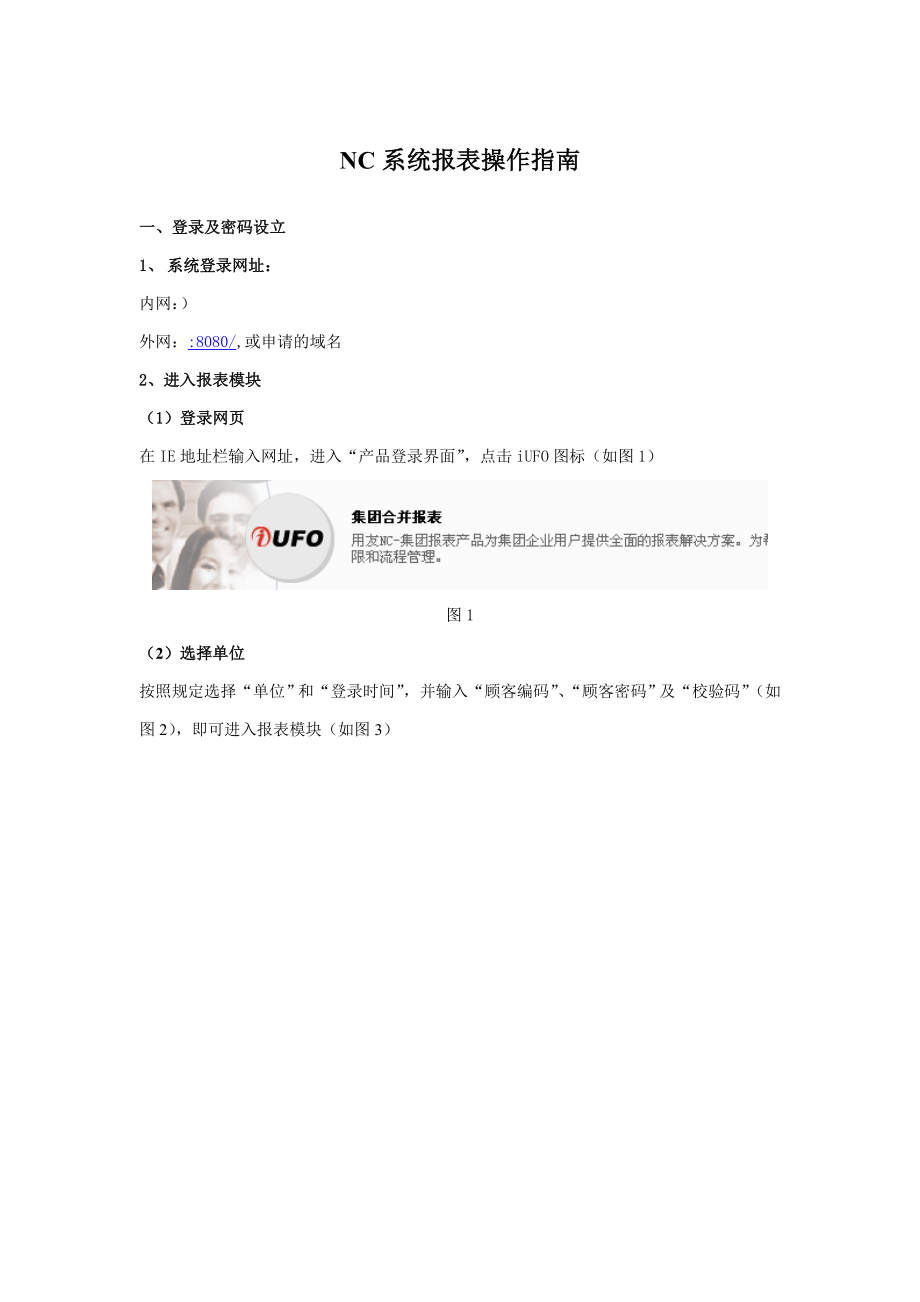


《NC管理知识系统及财务报表操作指南》由会员分享,可在线阅读,更多相关《NC管理知识系统及财务报表操作指南(38页珍藏版)》请在装配图网上搜索。
1、NC系统报表操作指南一、登录及密码设立1、 系统登录网址:内网:)外网::8080/,或申请的域名2、进入报表模块(1)登录网页在IE地址栏输入网址,进入“产品登录界面”,点击iUFO图标(如图1)图1(2)选择单位按照规定选择“单位”和“登录时间”,并输入“顾客编码”、“顾客密码”及“校验码”(如图2),即可进入报表模块(如图3)图2图3提示:1、为保证能顺利登录系统,建议使用Windows系统自带的IE浏览器;2、系统主页面外挂的窗口是集团NC系统信息传递的重要渠道,因此要容许弹出页面显示。(3)各公司既有顾客编码及权限三和及华泰:顾客编码顾客名称顾客角色shaoyueqin邵月琴报表管理
2、员malifen马丽芬报表管理员zhuge诸葛建姣报表管理员zhaominfen赵敏芬报表管理员fangfang方伟芳报表管理员fangqiuli方秋丽报表管理员友谊家具:顾客编码顾客名称顾客角色yuxuefei于雪飞报表管理员dengjiao邓娇报表管理员huangling黄玲报表管理员chenxiujuan陈秀娟报表管理员zhanghongkun张洪昆报表管理员zhuzhiying朱志英报表管理员zhanwenying詹文英报表管理员阳光思诺:顾客编码顾客名称顾客角色tongbailiang童柏良报表管理员yeyuexian叶月仙报表管理员shini施妮报表管理员阳光房产及现代置业:顾客编
3、码顾客名称顾客角色huangxiaohong黄晓红报表管理员yuchunxiang余春香报表管理员yuxiapyi喻晓益报表管理员wangxiaoting王晓婷报表管理员Lixianjuan厉仙娟报表管理员德州高地:顾客编码顾客名称顾客角色jiangguanglin蒋光林报表管理员lixiaoya李小雅报表管理员zhangjianmei张剑梅报表管理员上海璨仓:顾客编码顾客名称顾客角色zonghaiyan宗海燕报表管理员shaoling邵玲报表管理员(4)所有顾客原始密码均为:1(5)密码修改各顾客初次登录后,应立即修改登录密码。措施为:A、点击操作浏览窗口右上角“我的配备我的信息”右边的下拉
4、箭头(见图4)图4B、在弹出的“顾客:修改-顾客”对话框内点击“修改密码”按钮(如图5)图5C、在弹出的“修改密码”对话框内,按照提示输入旧密码和新密码后,按“拟定”返回(如图6)图6提示:密码可觉得阿拉伯数字和英文字母,也可以是数字与英文字母混合型,长度为1-24位之间。从安全角度出发,建议采用数字与英文字母混合型。二、如何建立一张报表建立一张符合规定的报表,要通过“新建报表”、“新建任务”、“分派任务”和“单元公式设立”以及“提取指标”这样几种环节。(一) 新建报表1、报表目录建立和修改(1)为了更好地管理报表,新建的报表要放在一种报表目录下,如果没有所需要的目录,可以新建一种:把光标移到
5、“目录”菜单上,这时会显示一种弹出菜单(如图7),点击“新建”,在弹出的“报表:新建-目录”对话框内输入要建立的“目录名称”和“目录阐明(可不输)”(如图8),然后按“拟定”返回,一种新的报表目录就建好了。图7图8(2)如果要修改报表目录信息,可以在目录菜单下点击“修改”,然后按上述措施在弹出的“报表:修改-目录”对话框内修改。2、报表的建立和修改新建报表的措施有两种:“新建”和“导入”(1)新建“报表”A、新建报表在“我的报表报表表样”菜单下选择一种报表目录,如“月度报表”,把光标移到“报表”菜单上,这时会显示一种出菜单(如图9),点击“新建”,在弹出的“报表:新建-报表”对话框内输入要建立
6、的“报表名称”、“报表编码”和“目录阐明(可不输)”(如图10),然后按“拟定”返回。提示:报表编码是不容许反复的,由于集团内各单位内部报表基本相似,因此规定各单位在本单位报表编码前加上辨认码,如:“友谊”、“思诺”等等。图9图10B、报表设立此时只是建立了一张空白的报表,还需要进一步对报表的格式和公式进行设立。在需要设计格式的报表前选择框内打上勾,选择一种报表,如“友谊企附001”,把光标移到“工具”菜单上,这时会显示一种出菜单(如图11),点击“设计格式”,进入报表格式设计界面(如图12)图11图12C、报表的格式设计一张报表一般涉及“表头”和“表体”两个部分。“表头”涉及“报表名称”、“
7、编制单位”、“报告日期”等信息;“表体”涉及“报告项目”和“数据”两部分内容。下面,以友谊家具“制造费用表”为例,简介报表的格式设计措施。a、表头设计在第一行第一种单元格内输入报表名称,如“制造费用表”。在第二行设立“编制单位”和“报告日期”,设立措施如下:点击“任务栏”内的“数据”按钮,在弹出的菜单内选择“核心字设立”(如图13),在弹出的“核心字设立”复选框内选择“单位”和“月”两个选项,并根据报表格式需要在“位置”栏内输入核心字所在的单元格,按“拟定”返回(如图14)图13图14b、表体设计在第3、4行内分别输入列标题,如“项目”、“部门名称”、“上年同期”、“本月发生”、“本年合计”等
8、(如图15)图15在第一列的第5个单元格如下的单元格内分别输入行标题,如“1、材料及低值易耗品”、“2、工资”等(如图16)图16c、修饰报表根据需要对报表进行修饰,如对报表名称进行合并、居中,单元格字体、字号、边框、格式等。单元格合并:选择需要合并的单元格,点击鼠标右键,在弹出的菜单内选择“组合单元”(如图17),然后在弹出的“组合单元”选择框内选用组合的方式(如图18),即可完毕单元合并。图17图18单元格字体、字号、边框、格式等设立在“单元属性”里进行(如图17)。这样一张美观的格式报表就建成了。提示:iUFO报表设计不如Execl表格设计那样以便,选择单元格时建议使用组合键“Shift
9、”,以提高设计效率和效果。(2)“导入”报表如果你手里已有一张设计好的Execl报表格式,那么不用按上述措施辛苦地设计报表了,你可以将这张Execl报表格式导入到iUFO报表,以便、快捷,并且美观。A、在“我的报表报表表样”菜单下选择一种报表目录,如“月度报表”,把光标移到“报表”菜单上,这时会显示一种出菜单(如图19),点击“导入”图19B、激活“报表导入文献文献类型选择“向导对话框(如图20)图20C、按照向导指引,一步步选择Execl目的文献后(如图21),点击“导入”图21D、在弹出的“导入Execl”对话框内输入要建立的“报表名称”、“报表编码”和“目录阐明(可不输)”(如图22),
10、然后按“拟定”返回。图22导入的报表同样需要设立“核心字”,你可以按照上述的“核心字”设立措施进行相应的操作。这样一张报表通过Execl导入方式建立成功了。提示:如果你的Execl报表导入后显示乱码,多半是由于你的Execl报表的字体设立不能被iUFO所辨认。因此在Execl报表里使用“宋体字”是不错的。(3)报表的“任务”和“数据源”设立报表格式设计完毕后,还不能直接进行公式设立,还要进行“任务”的建立和分派以及报表“数据源”的设立。A、建立“任务”依次打开“网络报表”“任务”菜单,点击“任务”(如图23),将显示“任务”管理窗口。图23把光标移到“任务”菜单上,这时会显示一种弹出菜单(如图
11、24),点击“新建”图24在弹出的“任务:新建-任务”的“任务”对话框内输入要建立的“任务名称(注意任务名称后的那个“*”号了吗,这表白“任务名称”为必输项,其她可不输)”(如图25)图25在 “任务:新建-任务”的“核心字选择”对话框内,从左边的选择框内把与报表相相应的核心字选入右边的显示框(如图26),如我们在“制造费用表”里选择的核心字是“单位”和“月”,那么,在这里就把这两个核心字选过去。图26在 “任务:新建-任务”的“报表选择”对话框内,从左边的选择框内把要加入该任务的报表选入右边的显示框(如图27),如 “(友谊企附001)制造费用表”图27然后按“拟定”返回,一种新的报表任务就
12、建好了。B、分派任务在任务管理窗口,在要分派的任务名称前方框内打勾,选定该任务,把光标移到“其她功能”上,这时会弹出一种菜单(如图28)图28点击“分派任务”,会显示“任务分派”管理窗口,在窗口的任务栏上点击“增长”(如图29)图29提示:分派任务时,“报表”与“任务”的核心字必须保持完全一致,否则无法对的分派任务。在弹出的“任务分派”选择框内选择一种单位,事实上,提供应你选择的只有一种单位,因此直接点击“拟定”,然后按“取消”返回(如图30)图30这样报表任务也就分派好了。C、接下来,要做的是配备目前任务和数据源:把刚刚打开的“任务分派”等管理窗口都一一关闭,返回iUFO主窗口,点击窗口下端
13、左边的“目前任务”(如图31),激活“设立目前任务”管理窗口(如图32)图31图32选择一种任务,如“本单位报表YY”,然后按“设立”,完毕任务设立。点击窗口下端右边的“目前数据源”(如图33)图33激活“设立目前数据源”管理窗口(如图34),图34点击“数据源信息配备”,激活“数据源基本信息配备”对话框,按规定输入“登录单位”、“顾客编码”和“顾客口令”后,按“拟定”返回,即完毕报表数据源的配备(如图35)。图35提示:一、 在进行iUFO报表设计时,为报表指定所归属的任务、设立报表的数据源是必需的,如果不设立将无法完毕公式设计及后来的其她工作。二、 “数据源基本信息配备”里的“顾客口令”不
14、是你登录IUFO报表的密码,而是NC总账的登录密码。(4)报表公式设立完毕以上所有设立后,就可以进行报表的公式设立了,这是一种非常重要的环节,关系到你所设计的报表能否按照你的规定对的取数的问题。依次打开“我的报表”“报表表样”“月度报表”菜单,在报表选择框内打勾选择一张报表,点击“设计格式”进入需要设立公式的报表,把光标移动到一种单元格上,点击右键,在弹出的菜单里选择“单元公式”(如图36),激活“公式向导”窗口(如图37)图36图37我们报表里最常用是NC总账里的数据,目前以“制造费用表”“1、材料及低值易耗品”为例,简介从NC总账里提取报表数据的措施。A、“本月发生”数公式设立在“公式向导
15、”窗口单击“NC总账”,双击“GLFS”,激活“函数向导(参数表)”对话框(如图38)图38点击“参照”按钮,激活“取数公式参数设立”窗口(如图39)图39一方面要做的是把左上角的“涉及未记账凭证”前的框内打上勾,保证报表在NC总账系统未记账时也可以正常取数。然后在“会计科目”选择框内选用相应的会计科目,这里我们选择的是“510101材料及低值易耗品” (如图40)图40其她选择项目不用管它,把“账簿”、“主体”内的内容清空(如上图)。在总账里,“制造费用”具有“部门档案”辅助核算属性,如果我们要在报表里按部门列报发生额,报表设计时,也要在“辅助核算”设立框内设定其单位属性(如图41)图41按
16、“拟定”返回“函数向导(参数表)”对话框,按“完毕”返回“公式向导”窗口,这时会在“单元公式”显示框内显示公式内容(如图42)图42按“拟定”返回,你会看到单元格内浮现了“单元公式”字符,这阐明这个单元格内的公式已经设立成功了(如图43)。图43B、 “本年合计”数公式设立设立环节和措施与提取“本月发生”数相似,不同的是选择的函数是“GLLFS”你可以这样逐个单元格设立公式,这样可以练习一下公式的设立措施,但是,还是推荐使用“复制”和“粘贴”的措施来设立公式:选定一种已经设立好公式的单元格,按下组合键“Ctrl+C”,这样就复制了这个单元格内的公式,然后选择要粘贴公式的单元格,按下组合键“Ct
17、rl+V”,这样就在目的单元格内设立了公式。但这两个单元格内的公式是完全同样的,iUFO是不会自动修改参数,这样需要我们修改公式的参数:双击目的单元格,会弹出“公式向导”对话框,你可以在“单元公式”框内手工修改,例如把“510101”改为“510102”(如图44),然后按“拟定”返回,目的单元格内的公式就修改完毕了。图44提示:在进行iUFO报表设计里,没有Execl那样的填充柄,因此每一种单元格的公式都需要逐个设立。C、设立“合计数”公式这里用到了区域函数“PTOTAL”:在需要列示“合计”的单元格内点击右键,在弹出的菜单内选择“单元公式”,然后在弹出的“公式向导”对话框的 “单元公式”框
18、内输入“PTOTAL(?D5:?D24)”,按“拟定”返回。这里的(?D5:?D24)是需要合计的单元格区域,与Execl相似。提示:一、 在进行iUFO报表设计里,所有的函数都需要用大写英文字母。二、 在单元格符号前加上“?”号,可以在复制和粘贴时自动变化单元格属性,不用逐个修改了,这点与Execl表格有些类似。D、设立跨列或跨行的合计可以直接在“单元公式”里输入如“?C6+?F6+?I6”这样的公式即可。E、设立“上年同期”数设立“上年同期”数,不需要象设立本期数那样逐个设立单元公式,可以通过设立“区域公式”达到目的:这里用到指标函数“MSELECTA”:选中需要列示“上年同期”数的单元格
19、区域,在区域内点击右键,在弹出的菜单内选择“单元公式”,然后在弹出的“公式向导”的函数选择框内点击“指标函数”,然后在提供的函数选择框内双击“MSELECTA”,激活“函数向导(参数表)”(如图45),在“完全区域”内点击向上的箭头,可以选用目的区域单元,在“整数”内输入-12,按“完毕”返回“公式向导”,按“拟定”完毕公式设立。简便的措施是直接在“公式向导”对话框的“单元公式”框内输入“MSELECTA(?D5:?D24 ,-12)”,按“拟定”返回,即可完毕公式设立。图45提示:使用这个函数是基于这样的思考,“上年同期”数就是同一单位上年同期(12个月前)本表的 “本年合计”数F、批量修改
20、公式有时候,我们在设立完某些公式后,其她区域的单元格可以套用这些公式,这时候我们可以使用“批量公式”工具来进行公式修改和设立。a、 一方面把公式用“复制”(Ctrl+c)和“粘贴”(Ctrl+v)的措施复制到目的区域;b、 在报表编辑窗口点击“数据”,在弹出的下拉菜单中选择“批量公式”(如图46);c、 在“批量公式”编辑窗口,把需要编辑的公式用“复制”(Ctrl+c)和“粘贴”(Ctrl+v)的措施复制“记事本”或“写字板”这样的纯文本编辑器中(如图47、图48);d、 在文本编辑器中,用“查找和替代”(Ctrl+h)的措施批量修改公式内容,然后再回到NC“批量公式”编辑窗口,用修改后的公式
21、替代掉原公式;e、 点击“批量公式”编辑窗口下文的“确认”,将公式导入报表。提示:“批量公式”修改这个功能,对操作太啰嗦的NC报表公式设立来说(这个从U8到NC一点进步也没有),可以大大减少工作量。图46图47图48G、指标提取完毕公式设立后,是可以进行数据提取和计算的,但是还不是最后一步,由于这样提取的数据还不能保存,这不是我们所但愿的成果,要做到报表数据可以保存,还要对报表的因此设立了公式的单元格进行“指标提取”操作:选中所有设立了单元公式的单元格,在任务栏的“数据”菜单下选择“指标提取”(也可以在选中区域内单击右键,在弹出的菜单内选择“指标提取”),激活“指标提取”管理窗口(如图49),
22、不用作任何操作,直接按“拟定”返回即可。图49保存设计好的报表并退出,这样一张完整的报表就竣工了。提示:一、 每完毕一步最佳保存工作成绩,这是经验之谈。二、 在报表设计时也许会提示错误,这个常常是误操作导致的,这时要细心检查。三、 “指标提取”是一种非常重要的环节,不做“指标提取”,报表数据将不能保存。三、如何生成报表报表设计完毕后,就可以试着提取报表数据了,这是验证报表设计与否对的的必需一步。以上述“制造费用表”为例,简介报表数据的提取措施:(一) 设立报表的“目前数据源”和“目前任务”如果已经设立好报表的“目前数据源”和“目前任务”,这一步就可以省略了,如果还没有设立,请按照第13页“C、
23、接下来,要做的是配备目前任务和数据源”设立。在iUFO主窗口,点击窗口下端左边的“目前任务”,激活“设立目前任务”管理窗口(如图50)图50选择一种任务,如“本单位报表YY”,然后按“设立”,完毕任务设立。(二)报表生成及数据源查询1、报表生成选择并拟定“目前任务”,展开“我的报表报表数据”菜单,把光标移到任务栏的“录入”菜单上,在显示的菜单上选择“Web方式录入”(如图51)图51在弹出的“录入:选择核心字”对话框内选择(或录入)报表所属的时间,按“拟定”返回(如图52)图52这时,会弹出一种“报表录入”管理窗口,显示你可以管理的报表(如图53)图53选择需要提取数据的报表,把光标移动到任务
24、栏的“数据”菜单上,单击“计算”(如图54)图54计算完毕后,按得提示保存报表。提示:报表生成后,如果总账系统数据发生变动,NC报表不会自动随之作相应的变化,必需重新“计算”并保存。2、表内审核公式为保证生成的报表数据对的,资产负债表和利润表设立了报表审核公式:(1)资产负债表(月报)与利润表(月报)的勾稽关系:资产负债表(月报)“未分派利润”的“期末余额”=“年初余额”+利润表(月报)“四、净利润”的“本年合计”;(2)利润表(月报)与三个期间费用报表的勾稽关系:利润表(月报)“销售费用”的“本年合计”=销售费用表的“本年合计合计”;利润表(月报)“管理费用”的“本年合计”=管理费用表的“本
25、年合计合计”;利润表(月报)“财务费用”的“本年合计”=财务费用表的“本年合计合计”;为了使报表审核关系顺利通过,在编制主表(三和月报)时请按“费用表利润表资产负债表”的顺序生成报表。如果以上勾稽关系审核不能通过,系统会提示“审核未通过”,请认真检查。一般状况下浮现审核不通过的因素也许是:报表生成顺序不对,解决措施是按照对的顺序生成报表;NC总账修改数据,只修改了个别报表,而与之关联的报表未修改,解决措施是总账数据修改后,所有有关报表所有重新生成;莫名其妙的因素,浮现这种状况的时候,一般清理一下缓存可以解决,如果还不行,那就找我来吧。3、数据源查询从生成的报表可以联查报表的数据源,以查询报表数
26、据的具体信息。选择一张已生成的报表中的一种单元格,把光标移到任务栏的“数据”菜单上,在弹出的下拉菜单中选择“查看来源”(如图55),在弹出的“总账函数列表”窗口选择相应的数据源并点击“拟定”,即可进行查询(如图56)图55图56提示:要把NC报表系统生成的报表与样本报表进行对照,看是不是存在误差,如果发现误差,一般状况下是报表公式设立不对的,应针对性地检查公式设立,发现问题并修正。四、编辑、查询、导出报表(一)编辑报表报表生成后,也许信息并不完整(如上年同期数),还需要对报表数字作进一步地编辑。我们可以在iUFO报表系统内对报表进行编辑,也可以从报表系统将报表导出为Execl表格并在编辑后导入
27、。1、在iUFO报表系统内对报表进行编辑(1)进入编辑窗口展开“我的报表报表数据”菜单,在“时间”内选择报表所属日期,在主窗口下方左端点击“目前任务”并在弹出的任务选择窗口选择一种任务,点击“查询”,即可显示该任务下所有的报表。(2)选择编辑工具把光标移到任务栏的“录入”菜单上,在显示的菜单上选择“报表工具录入”(如图57)图57(3)编辑报表选择需要编辑的报表,如利润表,即可在各数据录入栏内对报表数据进行编辑(如图58),报表将会按照设定的公式自动进行计算。图58(4)保存编辑成果编辑完毕后,点击“文献”下的“保存”,即可保存编辑好的报表(如图59)。点击“关闭”按钮也可以保存并直接退出编辑
28、。图592、导出为Execl表格并在编辑后导入(1)按照上述的环节“报表工具录入”窗口(如图60)。图60(2)导出报表依次点击“数据导出Execl格式”,在弹出的“保存”管理窗口内选择或新建一种Execl文献(如图61),点击“保存”将报表导出并作相应的编辑。图61(3)导入报表依次点击“数据导入Execl数据” (如图62),在弹出的“选择Execl数据文献”对话框中,点击“浏览”,在弹出的“打开”管理窗口中选择要导入的Execl文献,点击“打开”(如图63),即可导入数据文献。 “导入后与否计算”不需要勾选。图62图63(二)查询报表展开“我的报表报表数据”菜单,在“时间”内选择报表所属
29、日期,在主窗口下方左端点击“目前任务”并在弹出的任务选择窗口选择一种任务,点击“查询”,即可显示该任务下所有的报表,在要查询的报表前的方框内打上勾,以示选中(如图64)图64在“操作”栏内有两个图标:和,为“用Web方式编辑”,为“用报表工具编辑”,两种方式都可以查询报表。(三)导出报表前边已经说了某些报表导出的措施,在“Web方式录入”和“用报表工具编辑”这两种方式下也可以导出报表:1、在“用Web方式编辑”下点击,进入“用Web方式编辑”方式,把光标移到任务栏的“数据”菜单上,在显示的菜单中选择“导出”(如图65),然后按照向导的批示导出报表并保存至目的文献夹。图652、在“用报表工具编辑
30、”下点击,进入“用报表工具编辑”方式,把光标移到任务栏的“数据”菜单上,在显示的菜单中选择“导出Execl格式” (如图66),然后按照向导的批示导出报表。图66固然,你也可以运用iUFO主窗口的“导出”菜单导出Execl格式的报表(如图67)。但导出后,你会发现通过这种方式导出的报表文献大的让你不可接受,居然达到37M多(用上述两种方式导出的报表,仅17kb)。图67(四)报表格式在Execl下的修改NC系统导出的报表,其格式如字体、字号等在Execl中不容许修改,这是由于导出的报表被固定了格式。如果需要修改报表格式,可以在Execl表格的任务栏上点击“格式自动套用格式” (如图68)图68
31、在弹出的“自动套用格式”选择框内,把滚动条始终拉究竟部,选择“无”这个模板格式(如图69),然后按“拟定”返回,这张Execl表格的格式就可以修改了。图69提示:NC报表系统带有大量的函数,人们可以在设计报表时参照提示内容使用。五、报表报送管理报表生成并编辑完毕了,需要上报或取消上报,这些工作是在“报送管理”中完毕的。(一)上报报表展开“我的报表报表数据”菜单,在“时间”内选择报表所属日期,在主窗口下方左端点击“目前任务”并在弹出的任务选择窗口选择一种任务,点击“查询”,即可显示该任务下所有的报表。在复选框内选择需要上报的报表,把光标移动到“报送管理”菜单上,并点击“上报确认”(如图70),即
32、可完毕报表上报,这时报表的“上报标记里”显示为“上报”(如图71)图70图71提示:一旦你完毕了上报工作,报表将不再能进行“计算”、“编辑”等工作。(二)取消上报如果在报表上报后,发现报表错误或需要进一步编辑,可以祈求集团取消上报。展开“我的报表报表数据”菜单,在“时间”内选择报表所属日期,在主窗口下方左端点击“目前任务”并在弹出的任务选择窗口选择一种任务,点击“查询”,即可显示该任务下所有的报表。在复选框内选择需要取消上报的报表,把光标移动到“报送管理”菜单上,并点击“祈求取消上报”(如图70),即可发出取消上报的申请,待集团确认后,即可完毕取消上报,这时报表的“上报标记里”显示为“未报”。取消上报后的报表,与未上报的报表同样可以重新计算、编辑。六、报表发布报表除了向集团报送外,还可以向集团内的特定顾客发布。(一)进入编辑窗口展开“我的报表报表数据”菜单,在“时间”内选择报表所属日期,在主窗口下方左端点击“目前任务”并在弹出的任务选择窗口选择一种任务,点击“查询”,即可显示该任务下所有的报表。(二)选择发布工具选择要发布的报表后,把光标移到任务栏的“发布”菜单上,在显示的菜单上选择“发布”(如图72)图72(三)拟定报表接受人在弹出的“发布”管理窗口内(如图73),选择报表接受人,并填写发布阐明后点击“拟定”完毕报表发送。图73
- 温馨提示:
1: 本站所有资源如无特殊说明,都需要本地电脑安装OFFICE2007和PDF阅读器。图纸软件为CAD,CAXA,PROE,UG,SolidWorks等.压缩文件请下载最新的WinRAR软件解压。
2: 本站的文档不包含任何第三方提供的附件图纸等,如果需要附件,请联系上传者。文件的所有权益归上传用户所有。
3.本站RAR压缩包中若带图纸,网页内容里面会有图纸预览,若没有图纸预览就没有图纸。
4. 未经权益所有人同意不得将文件中的内容挪作商业或盈利用途。
5. 装配图网仅提供信息存储空间,仅对用户上传内容的表现方式做保护处理,对用户上传分享的文档内容本身不做任何修改或编辑,并不能对任何下载内容负责。
6. 下载文件中如有侵权或不适当内容,请与我们联系,我们立即纠正。
7. 本站不保证下载资源的准确性、安全性和完整性, 同时也不承担用户因使用这些下载资源对自己和他人造成任何形式的伤害或损失。
最新文档
- 三基培训ppt课件--抗生素的分类及临床应用
- 三年级科学上册3.2《果实累累的季节》-ppt课件大象版
- 《离子键》ppt教学讲解课件
- 三年级科学上册4.2《动物怎样过冬》-ppt课件大象版
- 中考“转换”专题徽标类资料课件
- 人力资源管理师(二级第三章师级培训开发)课件
- 《利用相似三角形测高》教学ppt课件
- 两条直线的交点坐标及两点间的距离公式课件
- 人力资源管理师(四级)第三版-第六章-劳动关系管理课件
- 严格按照定额计价即施工图预算法课件
- 《良性前列腺增生》PPT课件
- 《廉颇蔺相如列传》复习ppt课件上课
- 人教版九年级物理上册ppt课件第十五章电流和电路
- 严谨务实准确高效课件
- 《廉颇蔺相如列传》公开课优质课ppt课件
